Win10不能上网提示windows通信端口初始化失败的解决办法
来源:U大侠 时间:2018-05-22
Win10系统没有网络并且提示通讯端口初始化失败,这是怎么回事?Win10系统不能上网,提示windows通信端口初始化失败,该如何解决这个问题?请看下文具体介绍。
解决办法:
1、在Win10系统桌面上,开始菜单。右键,运行。
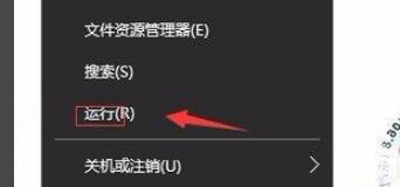
2、输入CMD,再确定。
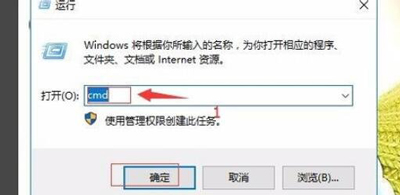
3、输入cd..,回车。
cd..,回车。
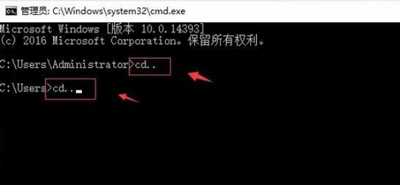
4、再输入 netsh winsock reset回车。然后再确定。
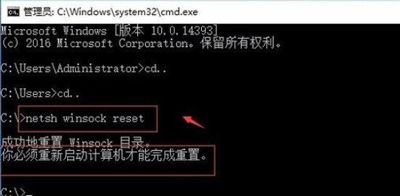
5、返回Win10桌面。单击开始菜单,电脑重启中。
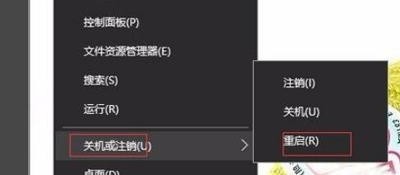
其他Win10系统常见问题:
更多精彩内容,请关注U大侠官网或者关注U大侠官方微信公众号(搜索“U大侠”,或者扫描下方二维码即可)。

U大侠微信公众号
有问题的小伙伴们也可以加入U大侠官方Q群(129073998),U大侠以及众多电脑大神将为大家一一解答。
-

用户使用Win10升级助手发现无法运行应该怎么办?
2020-05-29
-

电脑当中的.accelerate是什么文件夹?是否可以删除?
2020-05-29
-

Win7系统中LSP损坏的详细修复方法
2020-05-29
-

如何让电脑删除文件时可以直接彻底进行删除?
2020-05-28
-

Win10系统中PIN码添加、修改以及删除的操作步骤是什么?
2020-05-28
-

Win10系统通过执行CMD命令卸载密钥激活码的具体方法是什么?
2020-05-28
-

Win10系统关机时提示“内存不能为read”应该如何解决?
2020-05-27
-

Win10蓝屏并提示终止代码video_scheduler_internel_error怎么办?
2020-05-27
-

Win10系统开机提示Winload.efi丢失的蓝屏问题怎么解决?
2020-05-27













共0条
以上留言仅代表用户个人观点,不代表U大侠立场
立即评论